发表于: 2019-06-19 01:15:30
1 876
今天完成的事
1.中午在卢冰泉师兄的引导下加入了武汉IT群 然后请教了武汉分院关南师兄
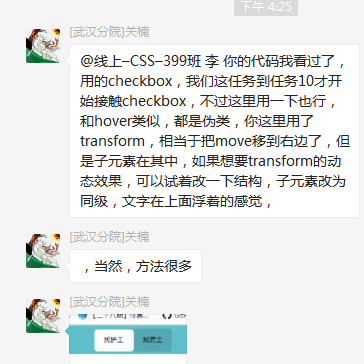
2.根据关楠师兄的建议调整开关按钮的结构实现预期效果
<span class="move"> </span>
<span class="e">
<em>找雇主</em>
<em>找护工</em>
</span>
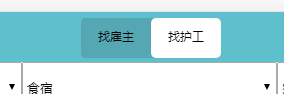
3.重新调整并优化开关的文字 css代码部分
.e {
width: 140px; /*设置宽度为140px*/
position: fixed; /*设置绝对定位 相对于浏览器窗口定位*/
top: 16px; /*设置距离窗口上边16px*/
display: inline-flex; /*设置display属性为inline-flex排列*/
}
em {
text-align:center; /*设置文字居中显示*/
width:100%; /*设置宽度为100%*/
font-style:normal; /*设置文字不换行*/
}
4.删除掉无用的CSS代码
5.开始添加列表主体内容
<p class="p">
<p1></p1>
<p1></p1>
<p1></p1>
<p1></p1>
<p1></p1>
<p1></p1>
</p>
6.搭建列表框架
<p class="p">
<p1>
</p1>
<p1></p1>
<p1></p1>
<p1></p1>
<p1></p1>
<p1></p1>
</p>
7.设置列表主体y轴滚动
overflow-y: hidden; /*设置滚动条Y轴内容溢出时的显示方式*/
8.搭建单列列表框架
<p1>
<span class=""></span>
<span class=""></span>
<p2>2015-7-5至2015-7-12</p2>>
<p2>25元/小时</p2>
<span class=""></span>
</p1>
9.调整列表框架
<p1>
<span1 class="icon1 position"></span1>
<pp class="pp">
<p2 class="t">2015-7-5至2015-7-12</p2>
<p2 class="t2">25元/小时</p2>
</pp>
<span1 class="icon2 position"></span1>
<p2 class=""></p2>
</p1>
10.引入样式 插入雪碧图
span1 {
display: flex;
flex-direction: column; /*设置为flex布局 主轴从上往下垂直布局*/
width: 220px;
height: 30px;
background-image: url(列表页.png);
background-repeat: no-repeat;
}
.icon1 {
background-position: -20px 0;
left: 0px
top: 0px;
}
.icon2 {
background-position: -20px -90px;
left: 0px;
bottom: 0px;
}
.position {
position: relative;
}
.pp {
display: inline-flex; /*设置display属性为inline-flex排列*/
align-items: center; /*行列项目中垂直居中排列*/
padding-left: 50px;
}
.t {
font-size: 20px;
}
.t2 {
font-size: 30px;
color: red;
padding-left: 200px;
}
11.调整列表主体的显示层级
z-index: -1; /*设置显示层级为-1*/
明天的计划
1.插入剩余图标
2.调整雪碧图大小
3.调整列表布局
遇到的问题
1.雪碧图无法像普通图片那样直接设置大小
2.开关上的文字不能与开关产生联动
收获
1.学会使用雪碧图
2.对伪类有初步的了解和认识





评论